HP OfficeJet Pro 8500 (A909n) Premier recenzia
HP OfficeJet Pro 8500 je najnovšou inkarnáciou multifunkčnej tlačiarne, skenera, kopírky a faxu od HP. S pôvodnou cenou 499 dolárov sa približuje k cene farebnej laserovej tlačiarne nižšej triedy.
Nedávno však znížili cenu na 369 dolárov s okamžitou úsporou 130 dolárov. Najnovšiu cenu si môžete skontrolovať tu(here) . Môžete ho získať aj na Amazon.com za nižších 229 dolárov.

Tu sú niektoré z hlavných špecifikácií multifunkčnej tlačiarne HP OfficeJet Pro 8500 :
- Až 19 str./min pre čiernobielu tlač a 19 str./min farebnú tlač (normálna kvalita)
- Mesačný pracovný cyklus 15 000 strán
- Vstupný zásobník na 250 listov, druhý zásobník na 250 listov, automatický podávač dokumentov na 50 listov
- Výstupné rozlíšenie až 1 200 × 1 200 dpi pre čiernu a 4 800 × 1 200 dpi pre farebné
- 384 Mhz so 128 MB RAM (nerozšíriteľná)
- Rozlíšenie skenovania až 4800 (48 bitov) dpi
- Slot pre pamäťové(Memory) karty podporuje CompactFlash Type I a II, Memory Stick , Memory Stick Pro , Memory Stick Pro Duo , Secure Digital (SD), SDHC , MMC , miniSD, microSD
- 1 port USB 2.0(USB 2.0) , 1 port Ethernet , PictBridge , 1 faxový port RJ-11 a 1 bezdrôtový port 802.11 b/g
- Celková hmotnosť tlačiarne je 33,8 libier a spotreba energie 55 wattov
Prehľad a zhrnutie
Pre tých z vás, ktorým sa nechce čítať celú recenziu, som spísal krátke zhrnutie pozitív a negatív tlačiarne.
pozitíva:
- Kvalita tlače je vysoká, farebná aj čierna
- Skenovanie je rýchle a veľmi dobre reprodukuje originálny dokument
- Schopnosť skenovať dokumenty veľkosti Legal
- Obojstranná tlač funguje dobre a je slušne rýchla
- Pripojenie k bezdrôtovej sieti je rýchle a jednoduché
- Softvér beží na počítačoch Mac aj PC
- Sloty pre pamäťové(Memory) karty umožňujú jednoduchú tlač obrázkov a jednoduché ukladanie skenov
- Schopnosť skenovať a automaticky ukladať digitálne kópie dokumentov a obrázkov do sieťového umiestnenia
Negatíva:
- Rýchlosť tlače(Print) je nižšia ako inzerovaná (približne 9 str./min. pre čiernobielu tlač počas mojich testov)
- Prvé spustenie tlačiarne trvá veľmi dlho
- Softvér(Software) zaberá viac ako 600 MB na pevnom disku a spomaľuje počítač
- Softvér(Software) obsahuje veľa programov, ktoré môžu začínajúceho používateľa zmiasť
- Vypnutie a zapnutie tlačiarne trvá niekoľko minút kvôli automatickým testom
- Úsporný režim má problémy, napríklad keď sa tlačiareň neprebudí, keď do nej odošlete tlačovú úlohu, čo si vyžaduje úplné reštartovanie tlačiarne
- Pri kopírovaní dokumentov tlačiareň bežne úplne preskakuje strany. Stáva sa to aj pri faxovaní.
- Pri skenovaní z predného panela nie je možné vybrať farebné alebo čiernobiele
Celkovo by som tlačiarni dal 3 hviezdičkové hodnotenie a odporúčanie na kúpu, len ak ju získate za 269 dolárov. Je to dobrá tlačiareň, ale niektoré nedostatky, ktoré má, sú dostatočne veľké na to, aby sa dalo uvažovať o inej tlačiarni, pokiaľ nie sú opravené.
Čo je v krabici?
- (HP Officejet Pro 8500) Tlačiareň HP Officejet Pro 8500 All-in-One
- Príslušenstvo pre automatickú obojstrannú tlač
- Druhý zásobník papiera na 250 listov
- Black/Yellow tlačová hlava, Cyan/Magenta tlačová hlava
- 2 kazety s čiernym(Black) atramentom, 2 kazety s azúrovým(Cyan) atramentom, 2 kazety so žltým atramentom a 2 kazety s purpurovým atramentom
- 1 napájací zdroj s napájacím káblom
- 1 telefónny kábel
- 1 veľký inštalačný plagát
- 2 disky CD-ROM ( softvér tlačiarne Officejet a (Officejet)Readiris Pro 11 )
Nastavenie tlačiarne
Vybratie Officejet 8500 Pro z krabice a práca nebola taká rýchla, ako by som očakával. Vybalenie tlačiarne bolo dostatočne jednoduché a inštalácia všetkých komponentov, ako je príslušenstvo obojstrannej tlačiarne a druhý zásobník papiera, bola jednoduchá a priamočiara.
Inštalácia atramentových kaziet bola tiež pomerne jednoduchá a nezabrala veľa času. Stačí(Just) ich rozbaliť a vložiť do slotov. Aj keď to trvalo niekoľko pokusov, aby sa tlačové hlavy dostali presne do slotov (horný obrázok).


Keď ich nainštalujete, vložíte papier a zapojíte tlačiareň. Tu je proces veľmi časovo náročný. Pri prvom zapnutí zariadenia trvá jeho kalibrácia a zarovnanie neuveriteľných 20 až 25 minút.
Osobne si nemyslím, že by ste naozaj mali čakať tak dlho, kým bude tlačiareň funkčná! V každom prípade sa počas čakania zobrazí výzva na inštaláciu softvéru tlačiarne.
Zahrnutý softvér
Naozaj som nebol spokojný s inštaláciou softvéru HP. Po prvé, inštalácia softvéru trvala takmer pol hodiny a po druhé, bola plná množstva programov, o ktorých som si naozaj nemyslel, že ich použijem.
Celkovo, ak nainštalujete softvér pomocou predvolených možností, zaberie vo vašom počítači neuveriteľných 600 až 800 MB ! (whopping 600 to 800 MB)Pre mňa je to pre tlačiareň typu všetko v jednom úplne zbytočné.
Ak nainštalujete iba ovládač, stále vám vráti 270 MB. Softvér sa stal veľmi nafúknutým a spomalí váš počítač.
Bezdrôtové nastavenie
Čo ma potešilo, bolo dostať tlačiareň do bezdrôtovej siete. Môžete to urobiť z predného panela tlačiarne a bez problémov sa dokázala pripojiť k mojej zabezpečenej bezdrôtovej sieti.
Po pripojení sa softvér pokúsi automaticky nájsť tlačiareň v sieti a inicializovať ju. To tiež nemalo žiadne problémy, tj problémy s firewallom atď.
Ďalšie funkcie
Po dokončení nastavenia sa vám zobrazí ponuka, v ktorej môžete nastaviť ďalšie doplnkové funkcie tlačiarne, ako je napríklad digitálna archivácia(Digital Filing) , digitálny fax(Digital Fax) a ďalšie. Po ich nastavení môžete skenovať e-mailom alebo skenovať priamo do sieťového umiestnenia.
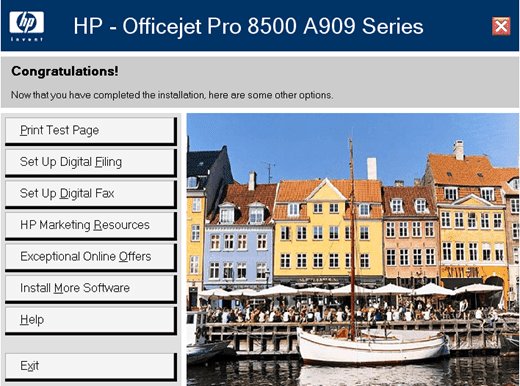
Tlač
Bohužiaľ rýchlosť tlačiarne nie je taká rýchla, ako som očakával. Celkovo je však na atramentovú tlačiareň stále dosť rýchly.
Vytlačil som 5-stranový dokument len s textom a jeho tlač trvala asi 35 sekúnd. To sa premieta do približne 9 str./min., čo je menej ako 19 str./min., ktoré by sa malo dať vytlačiť v normálnom režime.
Ak tlačíte dlhší dokument, rýchlosť tlače sa trochu zvýši na približne 11 str./min. Pre farebné dokumenty je tiež nižšia, ako je uvedené na hárku so špecifikáciami, ale to môže byť spôsobené typom testovanej farebnej tlače.
Napokon, obojstranná tlač je pomalá, okolo 3 str./min. Ak chcete robiť veľa obojstrannej tlače, nebudete spokojní s touto rýchlosťou.
Skenovanie
Celkovo som bol spokojný s kvalitou a rýchlosťou skenovania Officejet 8500 Pro . Môžete si vybrať skenovanie do e-mailu, skenovanie do počítača, skenovanie na USB kľúč alebo pamäťovú kartu alebo skenovanie a opätovnú tlač.
Officejet odviedol(Officejet) veľmi dobrú prácu alebo reprodukoval obrázky a dokonca aj textové dokumenty pri skenovaní. Farby boli presné a kvalita bola celkovo veľmi pekná. Skenovanie bolo pravdepodobne jedinou funkciou tlačiarne typu všetko v jednom, ktorá fungovala veľmi dobre a podľa reklamy.
Kopírovanie/faxovanie
Obe tieto funkcie by mali perfektné skóre, keby nebolo toho, že niekedy jednoducho nefungovali. Po niekoľkých testoch som zistil, že kopírke pri kopírovaní bežne chýbajú strany.
Ak by som umiestnil 5-stranový dokument na kopírovanie, takmer zakaždým by sa skopírovali iba 4 strany. To je jednoducho neprijateľné pre takú špičkovú tlačiareň, najmä tú, ktorá je zameraná na malé kancelárie.
Rovnaký problém sa vyskytuje pri faxovaní, čo je jednoducho hrozné, pretože vaši klienti nemusia dostať všetky požadované strany. Ďalším dôležitým problémom je, že tlačiareň si myslí, že všetko skopírovala/odfaxovala, aj keď to tak naozaj nebolo! Tam je veľký problém.
Záver
Môj všeobecný pocit je, že HP Officejet 8500 Pro je veľmi dobrá tlačiareň typu všetko-v-jednom, ale kvôli niekoľkým veľkým chybám sa nepresadila. Celkovo budete s tlačiarňou spokojní, pokiaľ máte skutočne rýchly počítač s množstvom voľného miesta na pevnom disku a podarí sa vám zaobstarať si tlačiareň, ktorá nepreskakuje strany pri kopírovaní a faxovaní.
Ak máte Officejet 8500 a chcete niečo pridať o svojich skúsenostiach, pokojne to pridajte do komentárov!
Related posts
Recenzia AnyCubic Photon Mono X 3D tlačiarne
SP Armor A62 Game Drive recenzia
Recenzia prenosného reproduktora Tribit Stormbox Micro
Recenzia webovej kamery Mosonth 2K
Recenzia detských slúchadiel iClever BTH03 Bluetooth
16 najlepších príslušenstva pre smartfóny na cestovanie
Na odstránenie bežných problémov s tlačiarňou použite aplikáciu HP Print and Scan Doctor
Čo je živicová 3D tlačiareň a mali by ste si ju kúpiť?
Inteligentný robot Roborock S7 vs Bezdrôtová tyč Roborock H7 – praktická recenzia
Recenzia fotoaparátu Insta360 One X2
Recenzia vonkajšej bezpečnostnej kamery EZVIZ C3X
Recenzia Huawei P20 Pro: Jeden z najlepších smartfónov roku 2018
Oplatia sa inteligentné hodinky?
Bezpečnosť pre každého – recenzia Avast Premier
Mavic Mini vs Mini 2: Mali by ste upgradovať?
Najlepšie aplikácie pre Galaxy Watch roku 2021
Naučte sa kódovať ako profík s týmito 5 stránkami a aplikáciami
7 skvelých hudobných gadgetov, s ktorými sa môžete vydať na ďalšie dobrodružstvo
7 najlepších Chromebookov pre deti
Najlepšia technológia, na ktorú sa tešíme v roku 2022
